Vous êtes l’heureux propriétaire d’un Chromebook et souhaitez en tirer le meilleur parti ? Vous êtes au bon endroit ! Dans cet article, je vais répondre aux questions les plus fréquentes concernant l’utilisation optimale d’un Chromebook. Que vous soyez novice ou expert, vous trouverez ici les meilleurs conseils pour bien utiliser son Chromebook
Quels sont les avantages d’un Chromebook par rapport à un PC Windows ou Mac
Les Chromebooks présentent de nombreux avantages par rapport aux PC Windows ou Mac traditionnels. Ils démarrent en quelques secondes, ont une autonomie pouvant aller jusqu’à 10 voire 12 heures, sont intuitifs et faciles à utiliser, et ne nécessitent pratiquement aucune maintenance. De plus, le système Chrome OS est optimisé pour une utilisation en ligne, avec un accès simple et rapide aux applications Web. Les mises à jour sont automatiques et garanties pendant au moins 8 ans. Enfin, les Chromebooks sont généralement moins chers que les PC et Mac.
Comment installer des applications Android sur un Chromebook ?
L’installation d’applications Android sur un Chromebook est très simple depuis que le Google Play Store est disponible. Il vous suffit de :
- Cliquez sur le lanceur d’applications en bas à gauche de votre écran.
- Saisissez «Paramètres».
- Dans le cadre de gauche sélectionnez «Applications» et activer le Google Play store
- Ouvrez le Play Store depuis le lanceur d’applications et recherchez l’application de votre choix.
- Une fois trouvée, cliquez sur «installer» pour télécharger et installer l’appli comme sur n’importe quel appareil Android.
Les applications Android fonctionnent de manière transparente sur votre Chromebook et s’intègrent parfaitement à l’environnement Chrome OS.
Comment utiliser Microsoft Office sur un Chromebook ?
Si vous utilisez votre Chromebook pour la bureautique, vous serez amené à recevoir des fichiers de la suite Office. Il existe plusieurs possibilités pour utiliser Word, Excel et PowerPoint sur un Chromebook :
- Utilisez la suite bureautique en ligne Office 365. Les applications Word, Excel et PowerPoint sont accessibles gratuitement via le Web avec un compte Microsoft. Je vous explique comment faire dans cette vidéo:
- Utiliser Google Docs, Sheets et Slides, la suite bureautique de Google nativement intégrée au Chromebook. Elle permet de créer et de modifier facilement tous types de documents.
Quels accessoires peut-on connecter à un Chromebook ?
Les Chromebooks sont compatibles avec de nombreux périphériques et accessoires, prolongeant ainsi leurs capacités. Google à lancer une
- Clés USB, disques durs externes, souris, claviers : ils fonctionnent de manière Plug-and-Play.
- Imprimantes et scanners réseau ou USB : l’installation des pilotes se fait en quelques clics.
- Écrans externes et vidéoprojecteurs : ils s’apparentent simplement via un câble HDMI ou un adaptateur USB-C vers HDMI.
- Casques et enceintes Bluetooth : l’appairage est aussi simple que sur smartphone.
- Stylos numériques et stylets tactiles : pratiques pour prendre des notes manuscrites et dessiner.
Ainsi, de nombreux périphériques usuels sont compatibles avec un Chromebook pour étendre sa connectivité.
Quels sont les meilleurs conseils pour bien sécuriser son Chromebook ?
Voici quelques conseils clés pour renforcer la sécurité de votre Chromebook :
- Activez la vérification en deux étapes sur votre compte Google pour sécuriser l’accès.
- Choisissez un mot de passe robuste pour verrouiller votre session Chrome OS.
- Utilisez un gestionnaire de mots de passe. Celui de Google s’améliore et pourrait être un excellent choix
- Pensez à vous déconnecter de vos sessions lorsque vous quittez votre Chromebook.
- Chrome OS, n’a pas besoin d’antivirus, il a été conçu pour travailler en conteneur sans exécutable.
- Ne bloquez pas les mises à jour automatiques de Chrome OS. Elles permettent de bénéficier des derniers patches de sécurité.
- Évitez les réseaux WiFi publics et préférez une connexion réseau privée ou un VPN.
- Sauvegardez vos données critiques sur un service Cloud tel que Google Drive, Icloud, Dropbox …
Avec ces quelques réflexes, vous minimiserez les risques de failles de sécurité.
Les bons plans sur les chromebook et autres
Notre équipe référence toutes les promotions du net sur les Chromebook
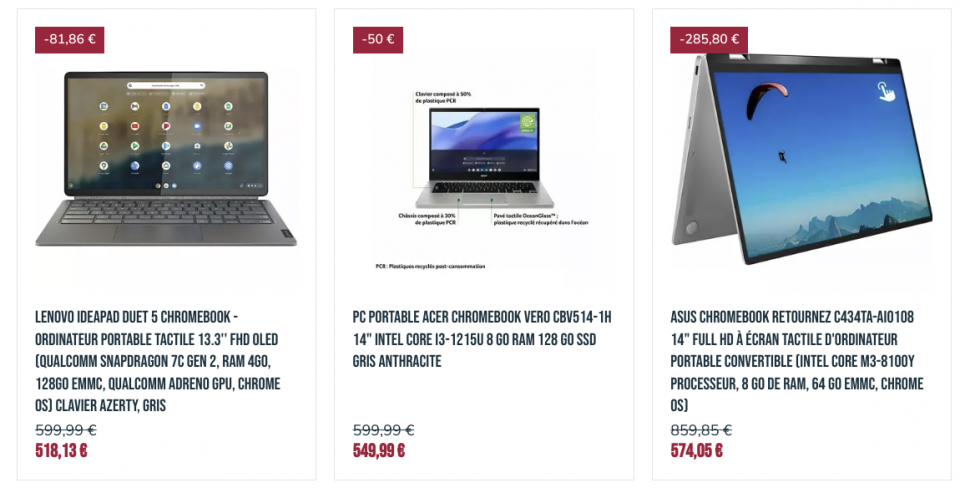
Comment bien utiliser le fourre-tout de ChromeOS
l’une des fonctionnalités les plus remarquables de ChromeOS est sans doute celle des «fichiers rapides». Grâce à cette solution votre Chromebook gardera à portée de clic tous vos dossiers, vos fichiers, photos que vous ouvrez souvent. Ainsi, le bureau de votre Chromebook sera en permanence vierge et libérera votre productivité.
- Le fourre tout est positionné en bas à droite de votre écran, sur l’étagère. Il est représenté par une icône dossier ornée d’une éclaire.
- Cliquez dessus pour accéder aux 3 dernières captures d’écran, à vos quatre derniers téléchargement et au-dessus, vous pourrez retrouver les fichiers épinglés.
Avec cet outil, vous ne perdrez plus de temps à chercher vos fichiers !
Comment allez plus vite sur ChromeOS ?
ChromeOS est déjà le système d’exploitation le plus rapide , mais il est toujours possible de l’utiliser encore plus rapidement Pour cela, je vous invite à connaître quelques raccourcis clavier très utiles.
Une touche que vous devez utiliser et connaître, c’est la touche “Tout”. Cette touche remplace la touche verrouillage de majuscule. En l’utilisant vous pourrez:
- Ouvrir le lanceur d’application, pour faire une recherche immédiatement sur votre ordinateur ou même sur internet
- Associé à la touche[V], vous accédez au presse-papier et ainsi retrouvez les 5 derniers éléments copié
- [Tout]+[Maj]+[Espace] vous permet d’ouvrir le sélecteur d’emoji,symbole, Gif ..
Naturellement il existe de nombreux autres raccourcis clavier que nous avons ajoutés dans notre guide.
Les meilleurs conseils pour bien utiliser son Chromebook:
Avec ces quelques conseils, votre Chromebook sera encore plus simple à utiliser au quotidien. N’hésitez pas à tester toutes les fonctionnalités évoquées. Et si vous avez d’autres astuces à partager, laissez un commentaire ci-dessous et pour aider la communauté partagez sur vos différents réseaux sociaux !





